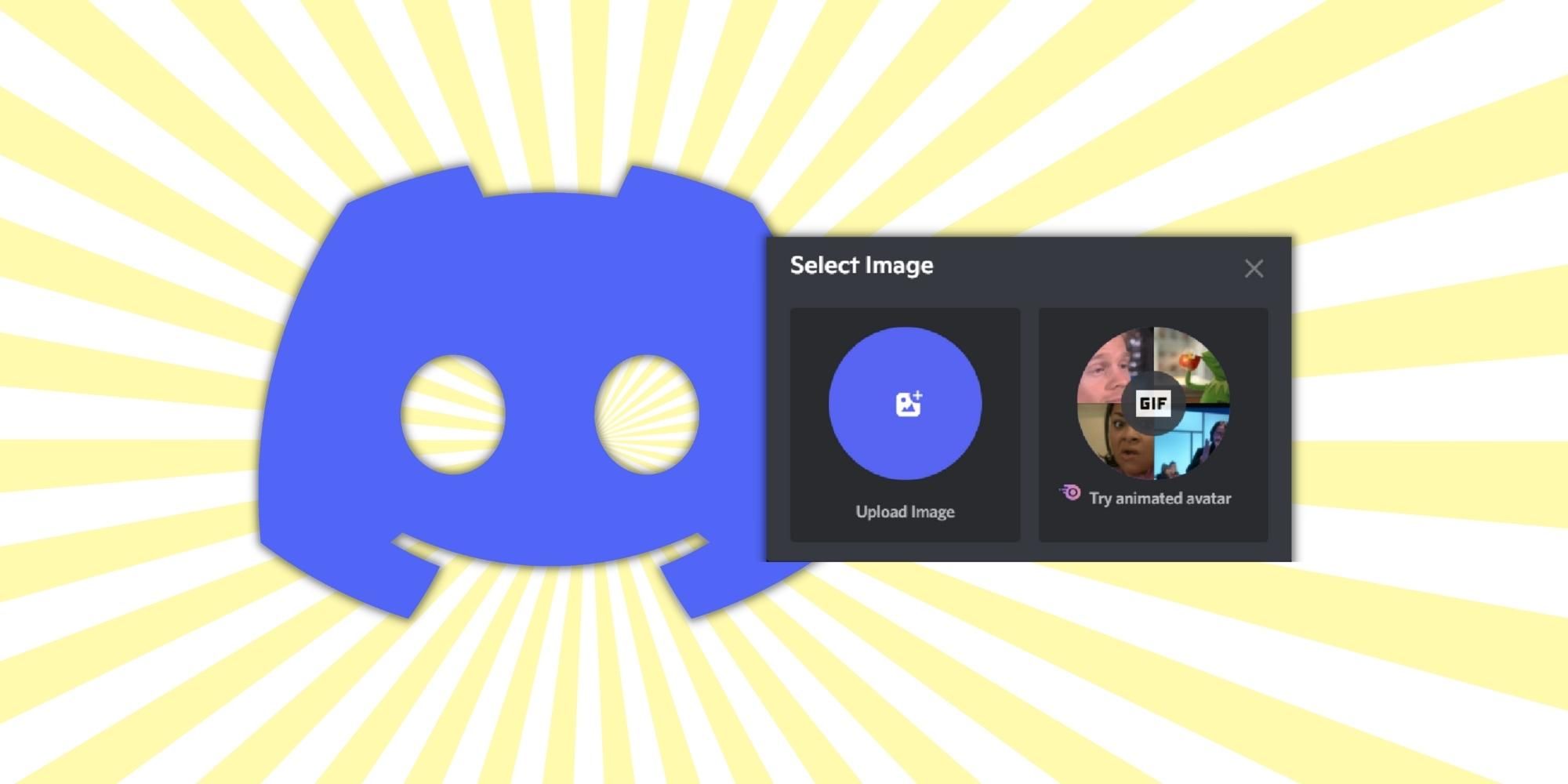Discord permite a los usuarios cambiar su imagen de perfil o avatar una vez que han creado una cuenta. Aquí se explica cómo cambiar la imagen de perfil.
Al igual que otras plataformas de mensajería como WhatsApp y Telegram, Discordia permite a los usuarios establecer una imagen de perfil o un avatar. En una era en la que las personas de todo el mundo están conectadas a través de aplicaciones como Discord, las imágenes de perfil juegan un papel importante ya que representan al usuario. Sin embargo, mientras que una foto de perfil nítida puede dar una buena primera impresión, una imagen aleatoria puede no ser buena. Por lo tanto, los usuarios deben dedicar un tiempo a obtener una buena imagen y luego configurarla como su avatar o imagen de perfil en Discord.
Como se mencionó anteriormente, todas las plataformas sociales que permiten a los usuarios comunicarse entre sí les permiten establecer una imagen de perfil. Por ejemplo, una vez que un usuario establece una imagen de perfil en WhatsApp, todos los contactos la pueden ver. WhatsApp permite a los usuarios ocultar sus imágenes de perfil de otros en la plataforma, pero dicha función aún no ha llegado a Discord. Por otro lado, Discord permite a los usuarios configurar imágenes de perfil animadas mencionadas en la sección a continuación.
Cuando se trata de personalización, Discord ofrece muchas características. Por ejemplo, la plataforma permite a los usuarios cambiar su nombre de usuario, crear y cargar emojis que todos en el servidor pueden usar y configurar la autenticación de dos factores en Discord. Además, como se mencionó anteriormente, los usuarios pueden cambiar su foto de perfil, o como le gusta llamarlo a Discord, su avatar, una vez que hayan creado una cuenta. Por lo tanto, no importa si está utilizando Discord en su teléfono inteligente o en su computadora de escritorio. Podrás cambiar tu foto de perfil siguiendo unos sencillos pasos.
Cambie su imagen de perfil de Discord usando un dispositivo móvil o de escritorio
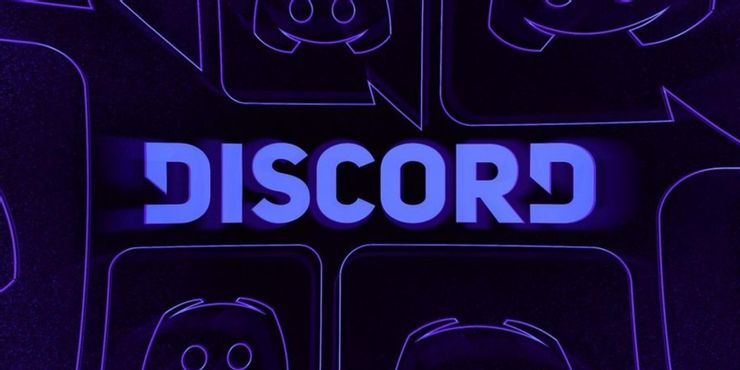
En Discord para escritorio, haga clic en el ícono de ajustes en la esquina inferior izquierda de la pantalla de inicio y seleccione ‘Perfil de usuario’ de las opciones que aparecen a la izquierda. Debería ser la segunda opción después de ‘Mi cuenta’. En el menú Perfil de usuario, haga clic en ‘Cambiar avatar’. Discord proporcionará dos opciones: ‘Cargar imagen’ o ‘Probar avatar animado’. Aquellos que ya tienen una foto de perfil para seleccionar deben hacer clic en la primera opción, y aquellos que quieran probar algo nuevo pueden hacer clic en la segunda opción.
Al cargar una imagen, se les pedirá a los usuarios que seleccionen una imagen del almacenamiento de su escritorio. Una vez que carguen la imagen, tendrán la opción de cambiar su tamaño y configurarla como su imagen de perfil de Discord. Por otro lado, si los usuarios tocan “Probar avatar animado”, se les pedirá que elijan entre una variedad de GIF. Para hacer esto en un teléfono inteligente, abra la aplicación Discord, abra el menú Canales y toque el avatar en la esquina inferior izquierda. En el menú, toque ‘Perfil de usuario’ y luego toque el avatar actual para seleccionar ‘Cambiar avatar’. Después de esto, los usuarios tienen que elegir una buena imagen en su móvil para establecerla como su foto de perfil en Discordia.
Fuente: Discordia